Saiba como emitir um ASO (Atestado de Saúde Ocupacional) no sistema Emitaaso. Emitir um ASO é uma parte fundamental da gestão de saúde e segurança no ambiente de trabalho. No entanto, muitas vezes, o processo pode parecer complexo e burocrático. Então, com a nossa abordagem simples e direta, você estará apto a gerar ASOs de forma eficiente e precisa.
Assista ao vídeo ou leia o artigo e aprenda como emitir um novo ASO usando o Emitaaso.
Como Emitir um ASO:
Dentro no Sistemas Emitaaso, acesse a aba, ASOs, e clique em Novo atestado.
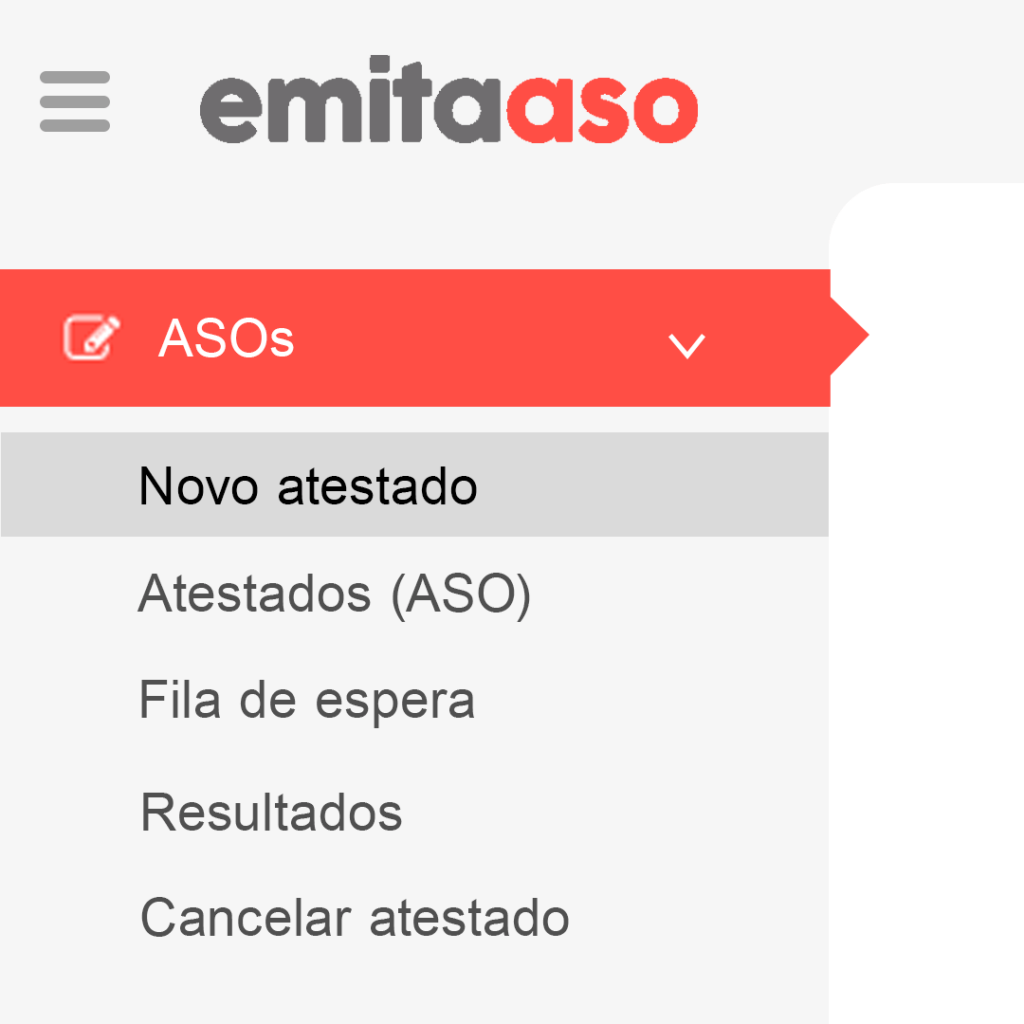
É importante que você saiba:
É obrigatório responder somente três campos:
- Nome do Funcionário;
- Razão Social da Empresa ;
- Função/Cargo do Funcionário.
Os demais campos são opcionais, e você cadastra os que considerar necessários.
![]() Este símbolo remete ao campo necessário para gerar o relatório do e-social.
Este símbolo remete ao campo necessário para gerar o relatório do e-social.
O número do ASO é identificado no canto superior direito.
Os botões de salvar e voltar também.

1- Seção de Atestado de Saúde Ocupacional
1.1 – Empresa
Nesta seção é possível preencher o Tipo do ASO, a Empresa (Razão Social), a Função e o Setor.

No Tipo do ASO escolha entre as opções:
- Admissional;
- Periódico;
- Demissional;
- Mudança de Função;
- Retorno ao Trabalho.
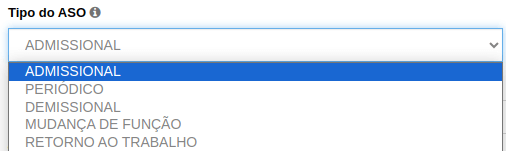
Na Empresa, você pode escrever o nome da empresa ou o CNPJ.
Na opção Função, escolha dentre a lista sugerida.
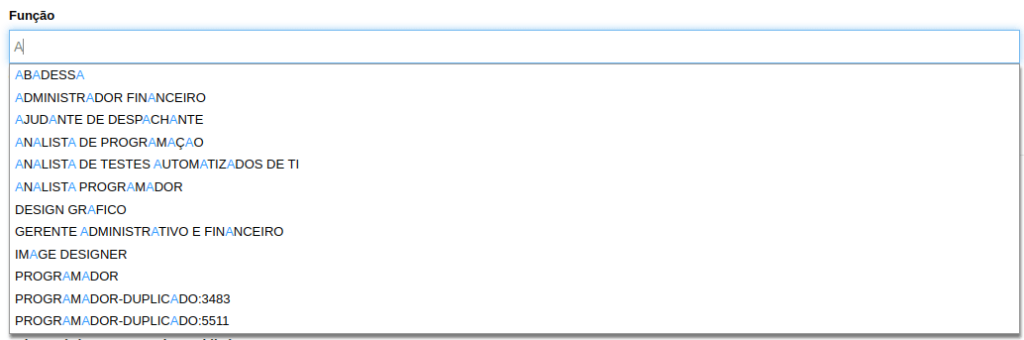
No Setor, clique no botão azul com uma engrenagem, você pode cadastrar um setor.

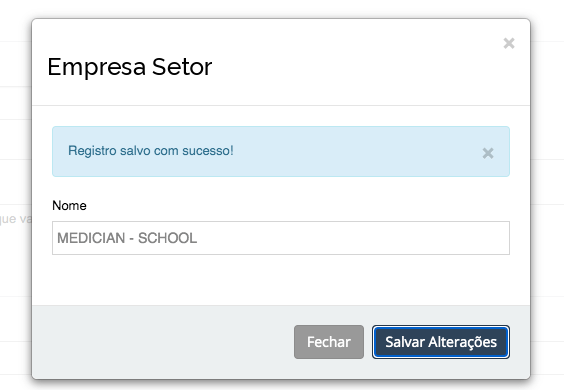
Note que o Tipo do ASO, a Empresa (Razão Social) e a Função são identificados como campos necessários para o e-social.
E que a Razão Social e a Função são campos de preenchimento obrigatórios.
1.2 – Funcionário
Nesta seção é possível preencher:
- Nome Completo;
- Data de Nascimento;
- Idade;
- Matrícula;
- CPF;
- RG;
- Celular;
- Telefone.

A Idade é calculada de acordo com o ano inserido.
Os campos inserem automaticamente os caracteres especiais para Data de Nascimento, CPF, Telefone e Celular.
Lembrando que Nome é um campo com preenchimento obrigatório.
Note que o CPF e a Matrícula são identificados como campos necessários para o e-social.
Pronto! Com as informações preenchidas até aqui, você já sabe como emitir um ASO. Então, a partir de agora vou orientar você sobre como adicionar as informações não obrigatórias.
1.3- Riscos Ocupacionais
Caso queira, ou seja necessário, é possível incluir informações de RISCOS. Assim, nesta seção é possível preencher:
- Agentes de Risco;
- Risco.

Neste campo você pode colocar um risco que você está associando a este ASO, e INCLUIR ele. Dessa forma, você pode escrever o risco no campo e adicionar, ou você pode adicionar algum risco que aparecerá na lista.
Importante: Para adicionar o risco você precisa clicar no botão verde com um + no canto direito.

O risco que foi incluído aparece abaixo.

Risco incluído, é possível classificá-lo.
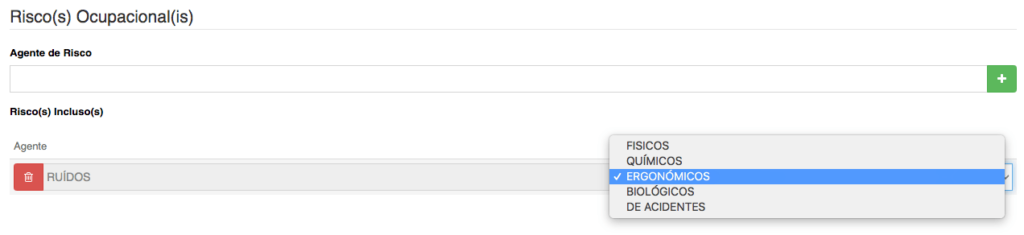
1.4 – Exames Complementares
Caso queira, ou seja necessário, é possível incluir informações de Exames Complementares. Sendo assim, nesta seção é possível preencher:
- Nome do Exame;
- Data do Exame;
- Prestador;
- Valor de Custo;
- Valor de Venda;
- Indicação do Resultado;
- Ordem do exame.

Encontre o exame na lista sugerida, e o adicione. Sendo assim, você precisa clicar no botão verde com um + no canto direito.

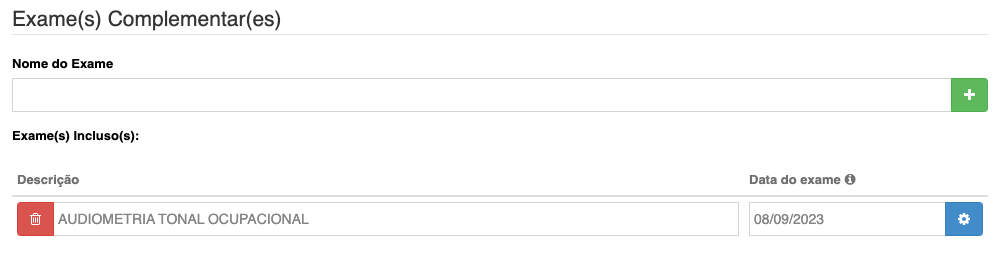
Após o exame ser incluído ele aparecerá abaixo. Então, clicando no botão azul com uma engrenagem, é possível complementar algumas informações:
Assim, todos os dados podem ser incluídos se houver um prestador vinculado, exceto o Valor de Custo, que só pode ser alterado se não houver um prestador.
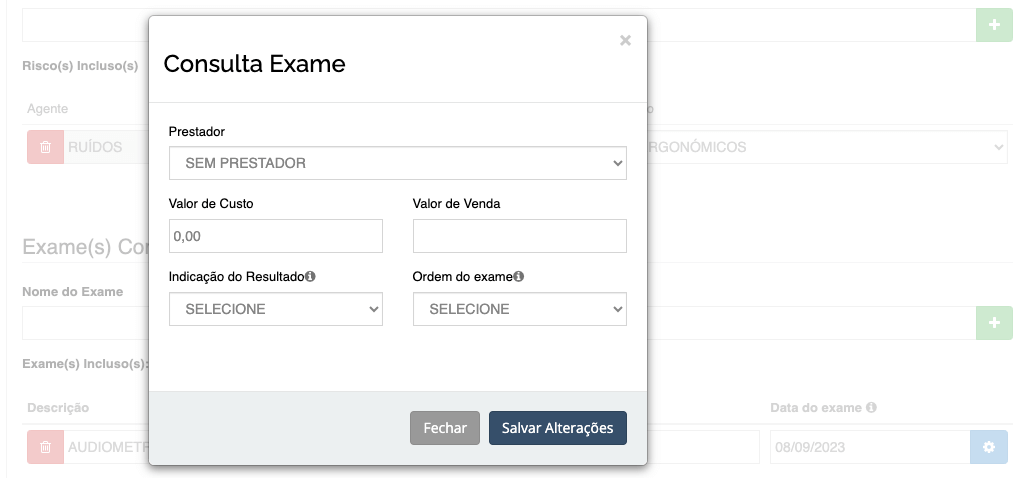
Note que a função é identificada como campo necessário para o e-social.
1.5 – Seções Adicionais
Então, também pode-se utilizar as quatro seções minimizadas (Anamnese Ocupacional, Exame Clínico, Questionário Individual e Financeiro) para ajudar a incluir mais detalhes sobre o paciente.

1.6 – Parecer
Nesta seção é possível preencher:
- Resultado do ASO;
- Data do ASO;
- Data de Renovação do ASO;
- Status do atendimento;
- Médico Examinador;
- Observação.
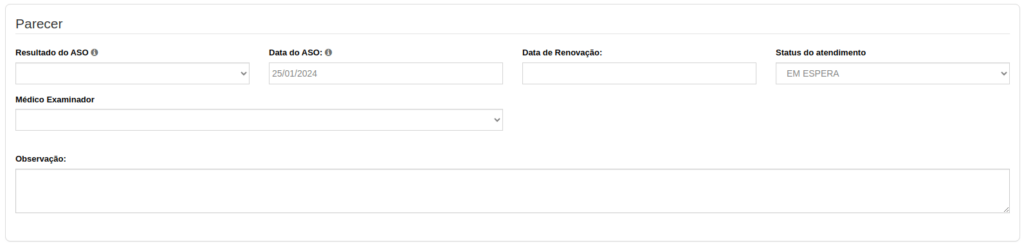
O Resultado do ASO tem essas opções:
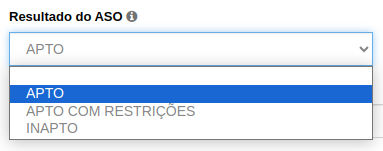
A Data do ASO e a Data de Renovação do ASO você pode alterar para qualquer data.

O Status do atendimento tem essas opções:
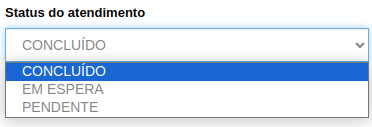
Caso queira, ou seja necessário, é possível incluir alguma observação. Dessa forma, nesta seção é possível preencher:
Dessa forma, observe que o eSocial identifica a Data do ASO e o Resultado do ASO como campos necessários.

Então, observe que também existe o botão para salvar ou voltar ao fim da página. Portanto, aqui você pode salvar seu ASO.
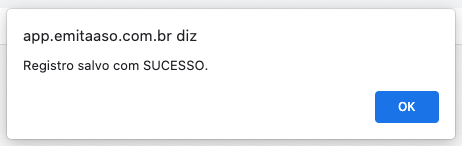
Excelente! Com essas informações, você aprendeu como emitir um ASO.
 E lembrando que ao fim da página você tem um link para tirar suas dúvidas no nosso whatsapp.
E lembrando que ao fim da página você tem um link para tirar suas dúvidas no nosso whatsapp.
Em suma, este guia simplificou o processo de emissão de Atestados de Saúde Ocupacional no sistema Emitaaso. Assim, esperamos que, com as informações fornecidas, você se sinta confiante para gerar ASOs de maneira eficiente, promovendo a saúde e segurança no ambiente de trabalho.
[inlineforms id=”1247″]
